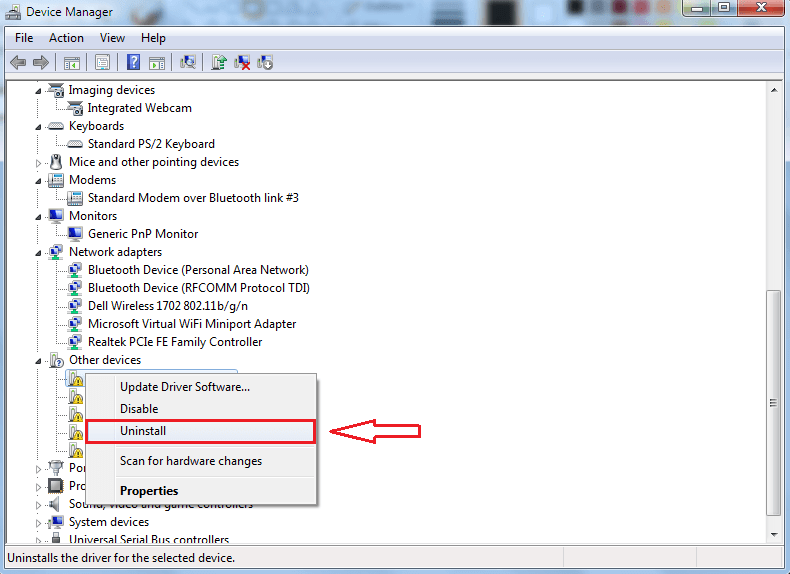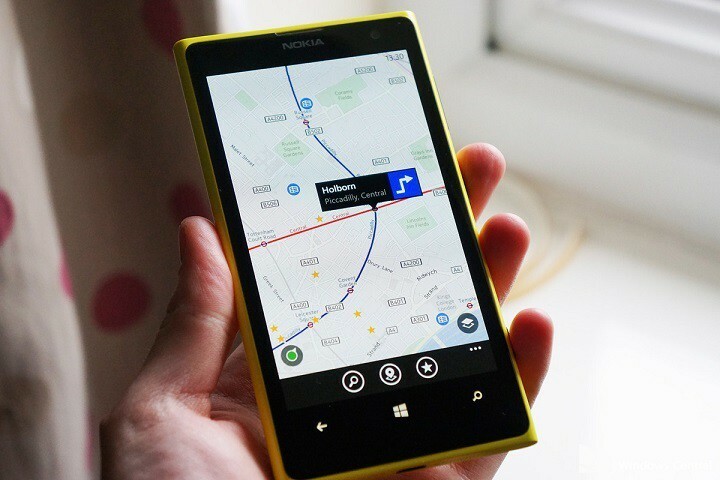დააფიქსირეთ KMODE გამონაკლისის შეცდომა, რომელიც არ მოგვარდება შეცდომა Windows 10-ში: სიკვდილის ცისფერი ეკრანი Windows- ის მრავალი მომხმარებლისთვის კვლავ საბოლოო კოშმარია. ეს შეცდომა ხდება მაშინ, როდესაც სისტემა ავარია და მიდის იმ წერტილამდე, სადაც მას აღარ შეუძლია ნორმალურ რეჟიმში მუშაობა, შეცდომის კოდის რამდენიმე ხაზით მთლიანი ეკრანი ლურჯად აქცევს. ეს გვიჩვენებს შეტყობინებას თქვენს კომპიუტერს შეექმნა პრობლემა და საჭიროა გადატვირთვა. უპირველეს ყოვლისა უნდა შეეცადოთ ამის გამოსწორებას Windows 10 მაღალი პროცესორის გამოყენების პრობლემის მოგვარება.

ბირთვის რეჟიმის პროგრამით წარმოებულ გამონაკლისს კარგად ვერ უმკლავდება შეცდომების შემმუშავებელი და ამას მიუთითებს STOP შეცდომა. ის ასევე გვეუბნება, რომ მძღოლის ზოგიერთი გართულება ხვდება სისტემას. ზოგჯერ, ეს არ უნდა იყოს მძღოლების პრობლემაც, რაც იწვევს სიკვდილის ცისფერი ეკრანი. წაიკითხეთ, რომ გაეცნოთ სიკვდილის ლურჯი ეკრანის გამოწვევის სხვადასხვა გზას და საკითხის გადაჭრის გზებს.
ასევე წაიკითხეთ: 20 მარტივი რჩევა თქვენი Windows 10 უფრო სწრაფად გასაუმჯობესებლად
მეთოდი 1 - გამორთეთ სწრაფი გაშვება
ნაბიჯი 1 - პრესა ვინდოუსის გასაღები + I ერთად გახსენით პარამეტრების პანელი.
ნაბიჯი 2 - ახლა, დააჭირეთ ღილაკს სისტემა
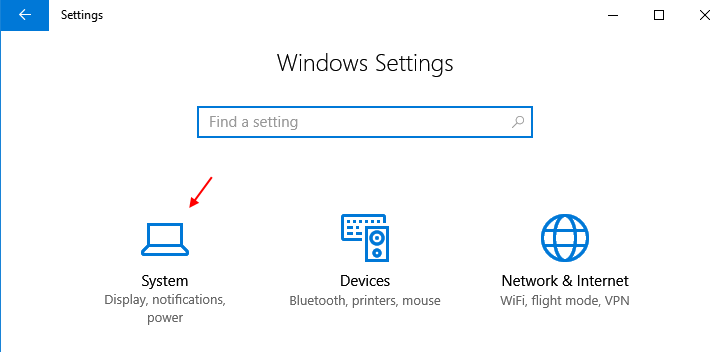
ნაბიჯი 3 - ახლა, დააჭირეთ ღილაკს ძალა და ძილი მარცხენა მენიუდან დააჭირეთ ღილაკს ენერგიის დამატებითი პარამეტრები მარჯვნივ.
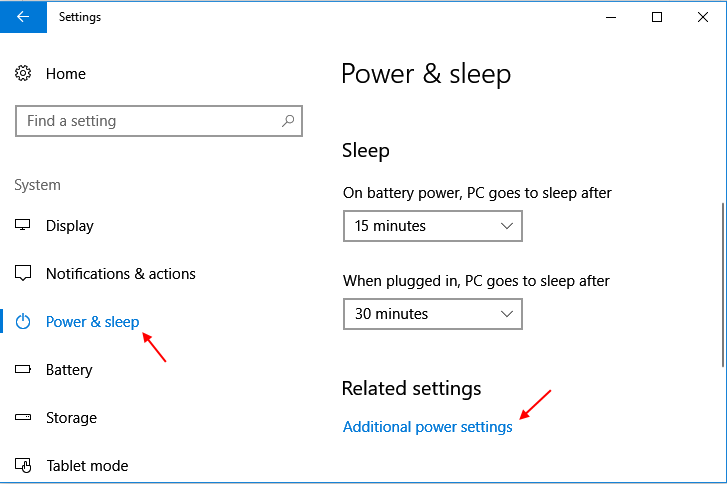
ნაბიჯი 4 - ახლა, დააჭირეთ ღილაკს აირჩიე ის, რასაც დენის ღილაკები აკეთებს.
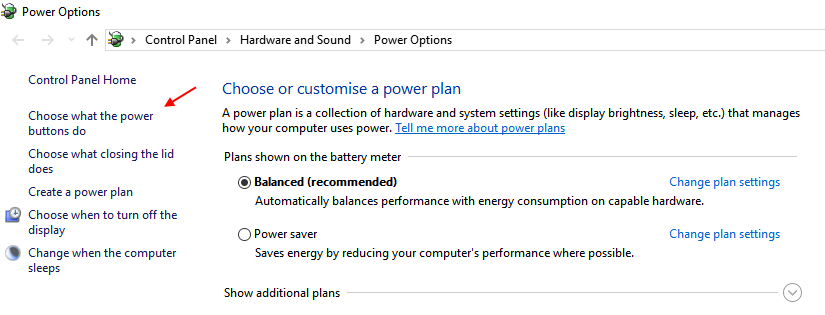
ნაბიჯი 5 - ახლა, დააჭირეთ ცვლილებების პარამეტრებს, რომლებიც ამჟამად მიუწვდომელია.
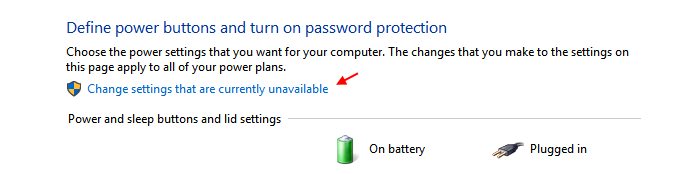
ნაბიჯი 6 - ახლა, მონიშნეთ ვარიანტის მონიშვნა ჩართეთ სწრაფი გაშვება.
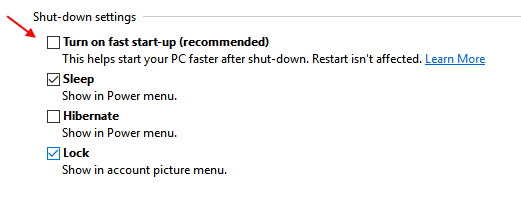
ნაბიჯი 7 - ბოლოს დააჭირეთ კარგი.
მეთოდი 2 - პრობლემური პროგრამული უზრუნველყოფის დეინსტალაცია
ეს პრობლემა შეიძლება წარმოიშვას თქვენს კომპიუტერში არსებული პრობლემური პროგრამების გამო. გადადით პანელზე და წაშალეთ პროცესორის ინტენსიური და საეჭვო პროგრამები, რომლებიც შეგიძლიათ გაუშვათ თქვენი სისტემისგან.
მეთოდი 3 - ჩატვირთვის სისტემა Უსაფრთხო რეჟიმი და განაახლეთ დრაივერები
სიკვდილის ცისფერი ეკრანი ხშირად შეიძლება მოგვარდეს პრობლემური დრაივერების განახლებით.
- პირველ რიგში, სისტემაში უნდა ჩატვირთოთ სისტემა Უსაფრთხო რეჟიმი, როგორც სიკვდილის ლურჯი ეკრანი იწვევს თქვენი მოწყობილობის გადატვირთვას ციკლით, თუ ის ნორმალურ რეჟიმში იმყოფება. უსაფრთხო რეჟიმში ჩასართავად შეგიძლიათ დააჭიროთ F8- ს სანამ Windows არ დაიტვირთება (უმეტეს შემთხვევაში ეს არ იმუშავებს, რადგან Windows 8 და 10-ში ჩართულია ძალიან სწრაფი გაშვება). თქვენ შეგიძლიათ გაიგოთ, თუ როგორ უნდა ჩატვირთოთ თქვენი სისტემა Უსაფრთხო რეჟიმი ავტორი დააჭირეთ აქ.
- სისტემის ჩატვირთვისთანავე, დააჭირეთ WIN + X გასაღებებს, რათა გახსნათ გვერდითი ზოლი. იპოვნეთ დასახელებული ვარიანტი Devive მენეჯერი გვერდითი ზოლის ელემენტების სიიდან.
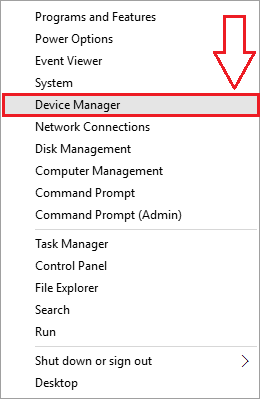
- ახლა ახალი ფანჯარა დაასახელა Მოწყობილობის მენეჯერი იხსნება. ჩამოთვლილი ვარიანტებიდან იპოვნეთ დასახელებული Სხვა მოწყობილობები და დააჭირეთ მას, რომ გააფართოვოთ. ან Უცნობი მოწყობილობა ჩამოთვლილი იქნება გაფართოებულ სიაში. დააჭირეთ მასზე მარჯვენა ღილაკით და შემდეგ განაახლეთ მძღოლის პროგრამა.
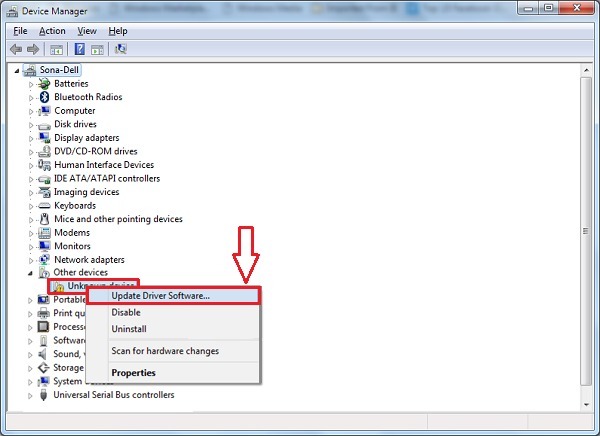
- აირჩიე ავტომატურად მოძებნეთ განახლებული დრაივერის პროგრამული უზრუნველყოფა.
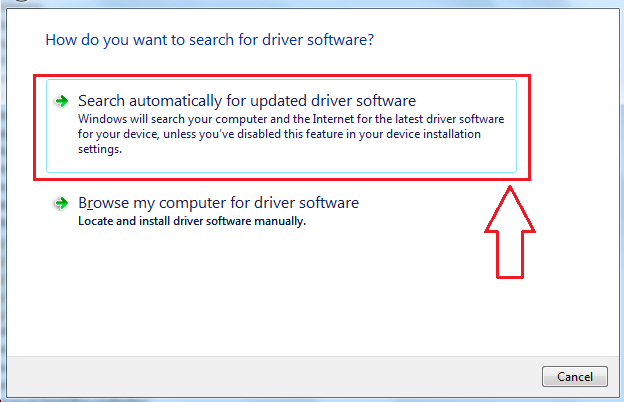
- დაელოდეთ საჭირო დრაივერების ჩამოტვირთვის დასრულებას. როდესაც ყველაფერი დასრულდა, გადატვირთეთ სისტემა ცვლილებების მისაღებად.
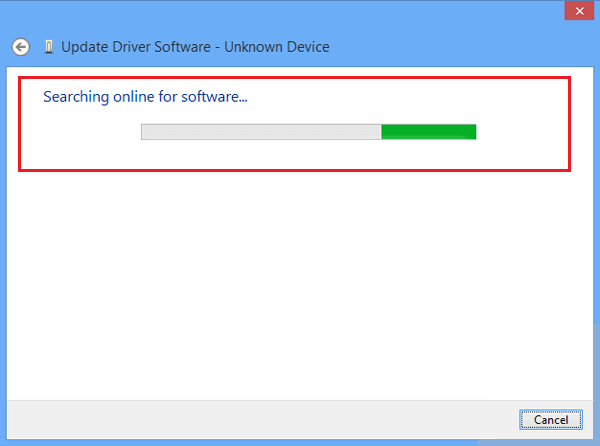
ნაბიჯი 2
შეუსაბამობის საკითხების აღმოფხვრა
თუ Windows– ის ვერსიაზე თქვენ ძალზე დაინსტალირებული გაქვთ შეუთავსებელი პროგრამა, რომელიც ნამდვილად არ არის აღჭურვილი პროგრამის გასაშვებად, ეს შეიძლება გამოიწვიოს სიკვდილის ცისფერი ეკრანი. ასეთ შემთხვევაში რეკომენდებულია სისტემის ჩართვა Უსაფრთხო რეჟიმი და წაშალეთ ცოტა ხნის წინ დაინსტალირებული პროგრამა. ან მწარმოებლის ვებ – გვერდის მონახულებაა პროგრამული უზრუნველყოფის დეინსტალაციის გარეშე შეუსაბამობის საკითხის ეფექტურად გადასაჭრელად.
ნაბიჯი 3
განაახლეთ თქვენი BIOS ვერსია
სიკვდილის ცისფერი ეკრანი ასევე გამოწვეულია მოძველებული BIOS ვერსიის გამო. თუ ზემოჩამოთვლილი არცერთი გადაწყვეტა ვერ გადაჭრის საკითხს, ეს შეიძლება იყოს BIOS ვერსია. ამ შემთხვევაში, თქვენ გჭირდებათ განაახლეთ BIOS ვერსია საკითხის მოგვარების მიზნით.
ნაბიჯი 4
მეხსიერების ტესტი
- ნავიგაცია Მართვის პანელი პარამეტრების დაჭერით დაწყება მენიუ
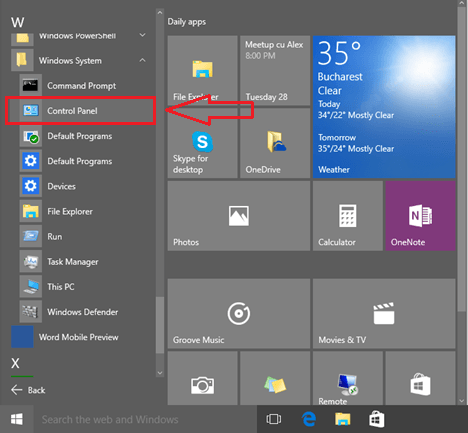
- გახსნილი ფანჯრიდან იპოვნეთ Ადმინისტრაციული ხელსაწყოები და შემდეგ დააჭირეთ მას შემდეგზე გადასასვლელად.
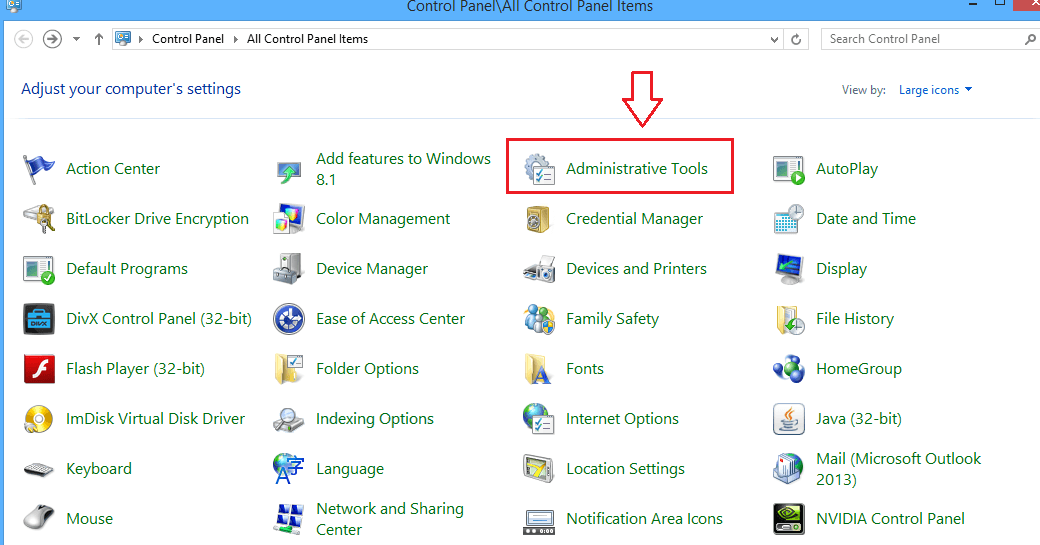
- ახლა დააჭირეთ ღილაკს Windows Memory Diagonostics როგორც ნაჩვენებია.
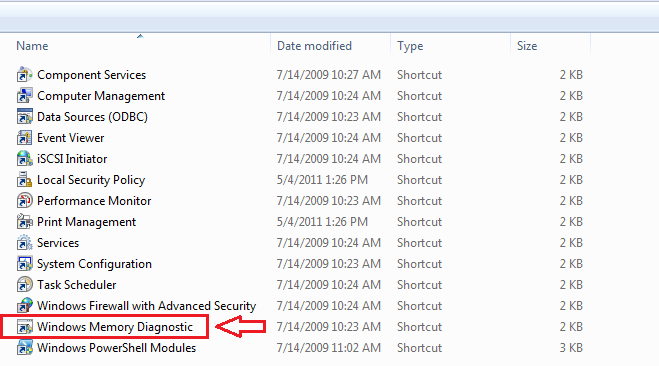
- ახლად გახსნილ ფანჯარაში ორი ვარიანტი იქნება. წადი ისეთზე, სადაც ნათქვამია გადატვირთეთ ახლა და შეამოწმეთ პრობლემები. სისტემის გადატვირთვის შემდეგ, შესრულდება მეხსიერების ტესტი და შეცდომებს წარმოგიდგენთ. თუ რაიმე გაუმართავად მიგაჩნიათ, ეს ნიშნავს, რომ ოპერატიული მეხსიერება უნდა შეიცვალოს.
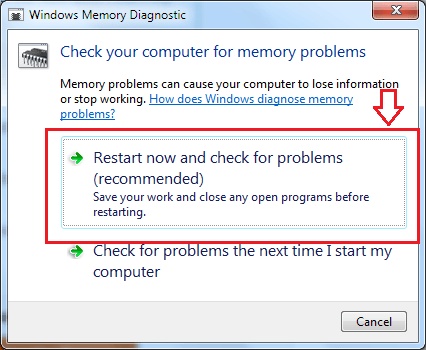
დიახ, ეს არის ის. ახლა თქვენ შეგიძლიათ თქვენი კოშმარი დღევანდელ დღედ აქციოთ. სიკვდილის ცისფერი ეკრანის მოგვარება უმეტეს შემთხვევაში მარტივია, როგორც ეს მოცემულია ამ სტატიაში. იმედი მაქვს, რომ თქვენი სისტემა აღდგება ამ საკითხისგან, აღნიშნული ნაბიჯების დაცვით.
ნაბიჯი 5
იპოვნეთ პრობლემური მძღოლი და გამორთეთ იგი
არსებობს რამდენიმე სპეციალური დრაივერი, რომლებიც პასუხისმგებელნი არიან თქვენს სისტემაში გადატვირთვის ციკლისთვის. შემდეგი ნაბიჯი არის ამ დრაივერების პოვნა და მათი გამორთვა.
- გაავრცელოთ Start მენიუ და აკრიფეთ შემოწმება კორტანას შეყვანის არეალში. დააჭირეთ ძიების შედეგს, როგორც ნაჩვენებია სკრინშოტში.
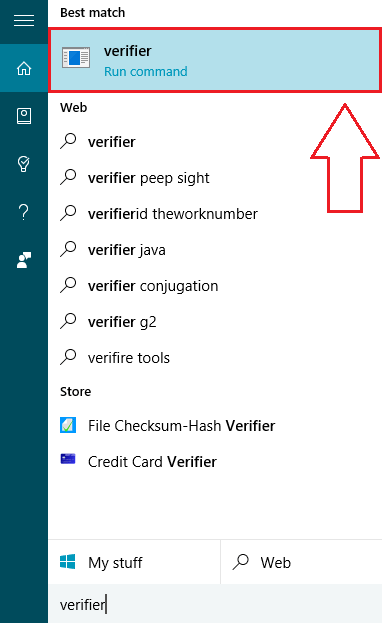
- ეს იწვევს ახალი ფანჯრის გახსნას, სახელად მძღოლის შემოწმების მენეჯერი. ვარიანტებს შორის შეამოწმეთ შესაბამისი რადიოს ღილაკი სტანდარტული პარამეტრების შექმნა. Დააკლიკეთ შემდეგი ქვედა ღილაკი.
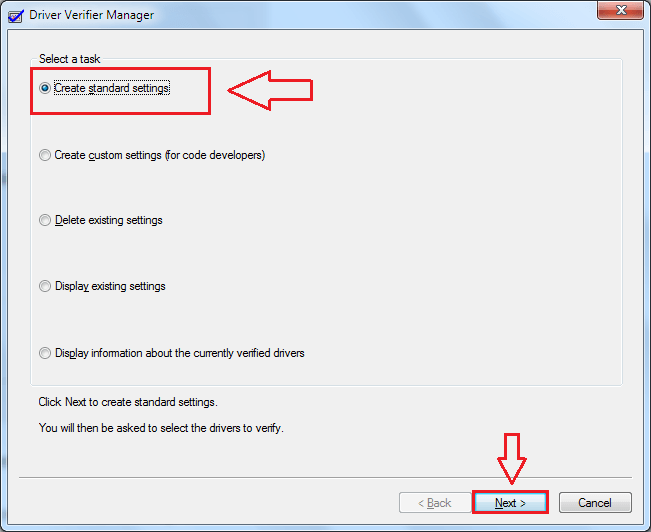
- როგორც შემდეგი, შეამოწმეთ შესაბამისი რადიოს ღილაკი ავტომატურად შეარჩიეთ ამ კომპიუტერზე დაინსტალირებული ყველა დრაივერიპროცედურის დაწყებამდე დააჭირეთ ღილაკს დასრულება ღილაკი
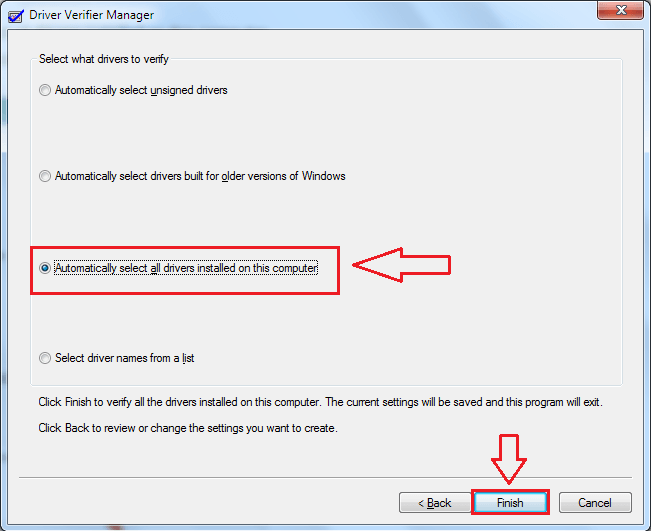
- როცა ითხოვდნენ Რესტარტი დადასტურება, დააჭირეთ Კარგი და გადატვირთეთ სისტემა. ეს მოგცემთ დრაივერების ჩამონათვალს, რომლებიც გადამოწმდება startup- ის დროს. დაზიანებული მძღოლისთვის, შესაბამისი შეცდომის შენიშვნა შეიცავს a სიკვდილის ცისფერი ეკრანი მითითება ამ დრაივერების გამორთვა შესაძლებელია საკითხის გადასაჭრელად სიკვდილის ცისფერი ეკრანი. გამორთვამდე საჭიროა გადამოწმების გადატვირთვა, რადგან ის შეისწავლის ყველა ჩამოთვლილ დრაივერს, ყველა ჩატვირთვისას. ეს შეიძლება გაკეთდეს აკრეფით შემოწმება / გადატვირთვა კორტანაში და დაჭერით შედი.
- ახლა გაუმართავი დრაივერის დეინსტალაციისთვის, რომელიც ავარიას იწვევს, გახსენით Მოწყობილობის მენეჯერი ფანჯარა ისევე, როგორც ადრე. გააფართოვეთ ყველა სია და მოძებნეთ მოწყობილობა, რომელიც ჩამოთვლილია უცნობი ყვითელი გამაფრთხილებელი ნიშნით.
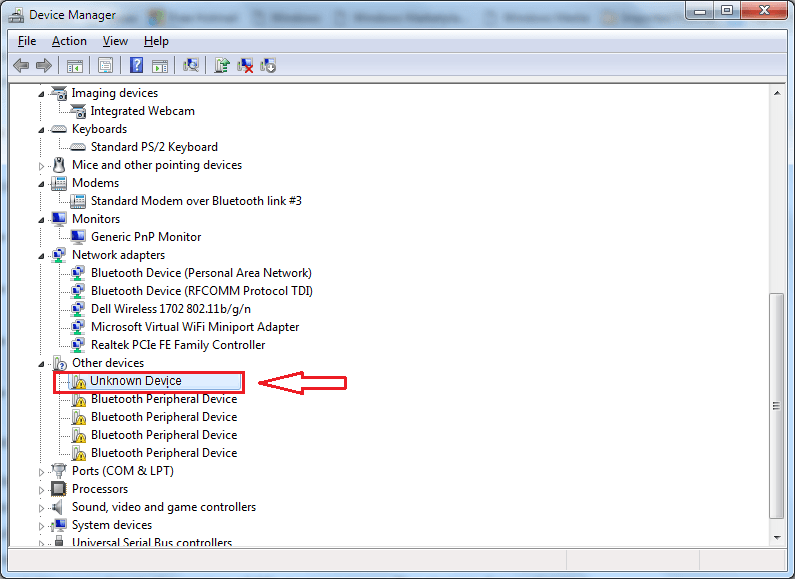
- მარჯვენა ღილაკით დააჭირეთ მოწყობილობას და შემდეგ ჩართეთ წაშალეთ თავი დაეღწია.